Comment regarder Apple TV+
Ce qu'il faut savoir
- Créez un identifiant Apple et téléchargez l'application Apple TV pour votre appareil. Suivez les instructions de l'application pour créer un compte Apple TV+.
- Sur votre appareil iOS, accédez à Paramètres > votre nom > Configurer le partage familial pour partager votre abonnement avec jusqu'à cinq autres utilisateurs.
- Pour télécharger quelque chose à regarder hors connexion, choisissez une émission ou un film et sélectionnez Télécharger (le nuage avec la flèche vers le bas).
Cet article explique comment regarder le service de streaming Apple TV+. Apple TV+ propose une programmation originale et peut être utilisée sur de nombreux types d'appareils.
Comment obtenir Apple TV+ sur votre appareil?
Pour accéder à Apple TV+, vous avez besoin de l'application Apple TV, qui est installée sur les appareils Apple mais peut être téléchargée sur d'autres appareils compatibles, et d'un compte Apple ID. Si tu as un Smart TV ou un appareil de diffusion en continu, voici ce qu'il faut faire:
Cet article se concentre sur le service de streaming Apple TV+. Le service est différent de l'appareil Apple TV et de l'application Apple TV. Confus? Nous démêlons le désordre dans Qu'est-ce qu'Apple TV ?
Si vous n'avez pas d'identifiant Apple, découvrez comment créer un identifiant Apple ici.
Sur votre téléviseur intelligent ou votre appareil de diffusion en continu, téléchargez l'application Apple TV depuis l'App Store de votre appareil.
Une fois l'application Apple TV installée, lancez l'application et sélectionnez Commencer à regarder > Paramètres > Comptes > S'identifier.
-
Il existe deux manières de vous connecter à votre identifiant Apple:
- Connectez-vous sur un appareil mobile : Utilisez l'appareil photo de votre téléphone pour scannez le code QR affiché sur le téléviseur et connectez-vous à votre identifiant Apple sur votre téléphone.
- Connectez-vous sur ce téléviseur : Utilisez la télécommande de votre téléviseur ou de votre appareil de streaming pour vous connecter à votre identifiant Apple.
Après vous être connecté à votre identifiant Apple, suivez les invites restantes à l'écran et vous êtes prêt à commencer à regarder.
Comment s'inscrire à Apple TV+
Une fois que vous avez installé l'app Apple TV sur votre appareil, inscrivez-vous ou connectez-vous à Apple TV+ en suivant ces étapes:
-
Ouvrez l'application Apple TV.

Si vous avez déjà un abonnement, rendez-vous sur Paramètres > Comptes > S'identifier et connectez-vous avec votre identifiant Apple pour commencer à regarder.
-
Si vous n'avez pas d'abonnement Apple TV+, cliquez sur Regarde maintenant, faites défiler jusqu'à Canaux, et cliquez Apple TV+.
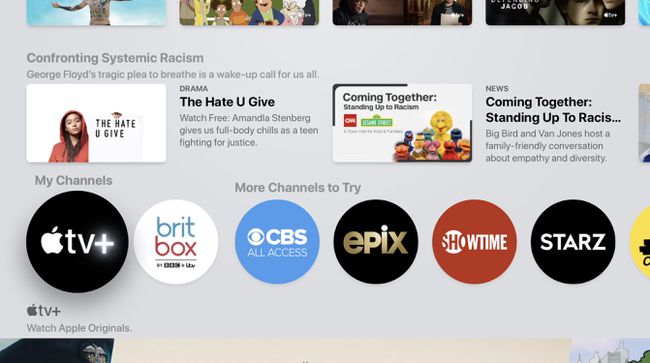
Sélectionnez le Essai gratuit offre.
Connectez-vous avec votre identifiant Apple.
Si l'application vous le demande, confirmez les informations de facturation pour la carte de crédit ou de débit enregistrée dans votre identifiant Apple et/ou ajouter une carte de paiement valide. Une fois votre essai gratuit expiré, cette carte sera facturée chaque mois. Sélectionner Confirmer et commencer à regarder.
Apple TV+ coûte 4,99 $/mois, ou 49,99 $/an, pour un maximum de six membres de la famille et comprend un essai gratuit de sept jours. Vous bénéficierez également d'une année gratuite d'Apple TV+ lorsque vous achetez un nouvel appareil Apple, et Apple TV+ est inclus si vous abonnez-vous à Apple One.
Comment partager Apple TV avec vos amis et votre famille
Apple permet de partager facilement votre abonnement avec jusqu'à cinq autres membres de la famille ou des amis proches (pour un total de six utilisateurs) en utilisant son Partage Familial caractéristique. Le partage familial ne peut être configuré qu'à partir de votre appareil iOS ou iPadOS ou d'un Mac. Vous ne pouvez pas le configurer à partir d'un téléviseur intelligent ou d'un appareil de diffusion en continu.
Pour utiliser un iPhone ou un autre appareil iOS pour configurer le partage familial, procédez comme suit:
Appuyez sur le Paramètres application > [votre nom].
Si vous n'avez jamais utilisé le partage familial auparavant, appuyez sur Configurer le partage familial > Commencer.
-
Confirmez l'identifiant Apple que vous souhaitez utiliser pour créer votre groupe de partage familial (ce sera probablement l'identifiant Apple que vous utilisez pour tout le reste, y compris l'abonnement à Apple TV+) et confirmez le mode de paiement que vous utiliserez pour tous les achats effectués avec Family Partage.
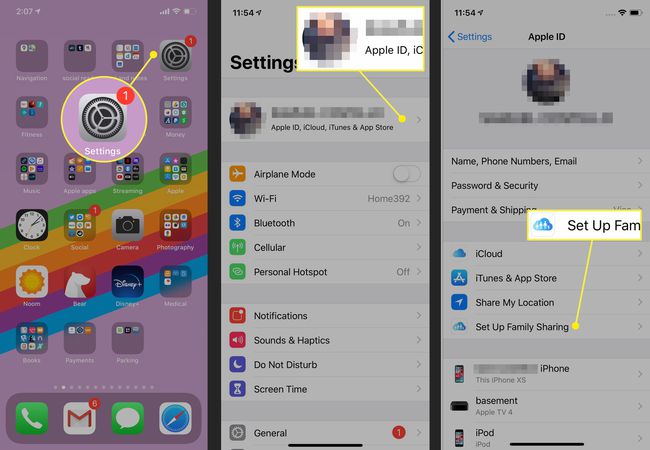
Robinet Inviter des membres de la famille et envoyez des invitations à vos amis ou à votre famille par SMS ou demandez-leur de se joindre directement sur votre appareil.
Une fois qu'une personne a rejoint votre groupe de partage familial, elle peut se connecter à Apple TV+ sur ses propres appareils à l'aide de son identifiant Apple et regarder avec votre abonnement.
Étant donné que vous ne pouvez avoir que 5 personnes à la fois dans votre groupe de partage familial, vous devrez peut-être apprendre à supprimer une personne du partage familial ou désactiver complètement le partage familial.
Comment regarder Apple TV+
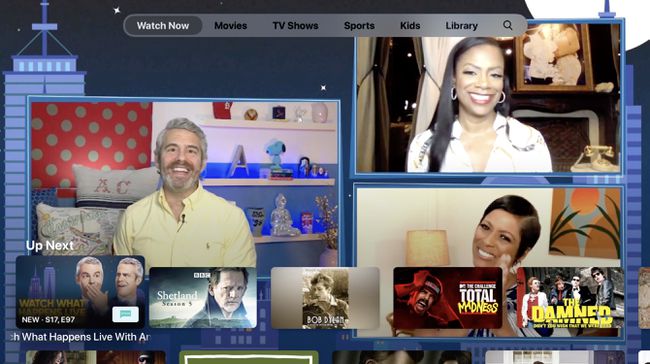
Une fois que vous avez installé l'application Apple TV, connectez-vous à votre identifiant Apple et disposez d'un abonnement Apple TV+, il est temps de commencer à regarder.
Ouvrez l'application et recherchez Films, Émissions de télévision, et Des gamins programmation dans la barre de menu en haut de l'écran. Vous pouvez également rechercher du contenu en utilisant le Chercher menu.
Faites défiler l'écran pour voir les sections en vedette, y compris Suivant, qui répertorie les prochains épisodes des émissions que vous regardez déjà et des recommandations basées sur votre historique de visionnage, ainsi que les éléments promus de la bibliothèque Apple TV.
Quel contenu pouvez-vous regarder sur Apple TV+?
Apple TV+ propose des émissions de télévision et des films originaux uniquement disponibles via Apple. Ce sont des programmes haut de gamme mettant en vedette des stars comme Jennifer Aniston, Tom Hanks et Oprah Winfrey.
Contrairement à la diffusion en continu d'autres services, Apple TV+ ne dispose pas d'une énorme bibliothèque de programmes. Donc pendant Netflix et Hulu proposent des dizaines de milliers de choses à regarder, Apple TV+ en propose des dizaines et ajoute constamment de nouvelles émissions.
Apple TV+ possède une bibliothèque de contenu relativement petite, mais l'application Apple TV propose d'autres contenus, notamment des films et des émissions de télévision que vous pouvez louer ou acheter sur iTunes. L'application est également un hub central pour les applications de streaming compatibles, de sorte que les émissions de Hulu, Amazon Prime et d'autres services apparaissent également dans l'application Apple TV. Vous pouvez les regarder dans l'application en cliquant dessus.
Apple TV+ a-t-il Live TV ou DVR?
Apple TV+ n'offre pas la télévision en direct (bien que si vous disposez d'une application de streaming compatible avec la télévision en direct, vous pouvez la regarder à l'aide de l'application Apple TV). Comme il n'y a pas de télévision en direct dans le service, il n'offre pas de DVR.
Pouvez-vous télécharger des émissions et des films Apple TV+ pour les regarder hors ligne?
Le téléchargement pour regarder hors ligne fonctionne sur iPhone, iPad, iPod touch et Mac. Pour télécharger quelque chose à regarder hors connexion, procédez comme suit:
Trouvez l'émission ou le film en parcourant ou en le recherchant et cliquez dessus pour accéder à l'écran sur l'émission ou le film.
-
Clique le Télécharger (c'est le nuage avec la flèche vers le bas dans le coin inférieur droit, juste sous l'image). Tous les services de contenu ou de streaming ne prennent pas en charge le téléchargement, ce qui ne sera donc pas toujours disponible.
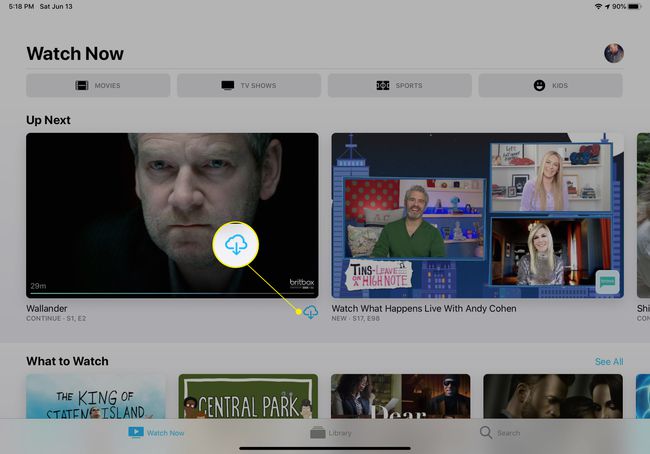
-
Une fois l'élément téléchargé, regardez-le en allant sur le Une bibliothèque menu dans l'application Apple TV, en cliquant Téléchargé, puis en cliquant sur le programme.
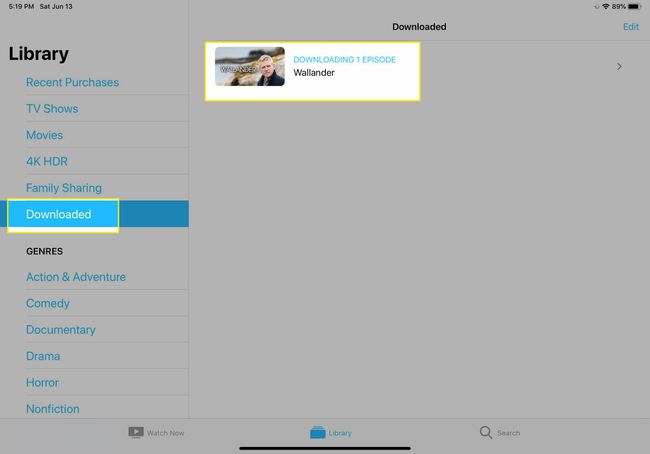
Pouvez-vous louer ou acheter des films ou des séries télévisées avec Apple TV+?
Pas dans Apple TV+. Cependant, l'application Apple TV, qui héberge le service de streaming Apple TV+, est intégrée aux magasins de films et de télévision d'Apple. Ainsi, tout au long de l'application Apple TV, vous verrez des films et des émissions de télévision que vous pouvez louer ou acheter. Lorsque vous les louez ou les achetez, vous les regardez à l'aide de l'application Apple TV (mais techniquement, ils font partie de cette application, pas d'Apple TV+).
Pouvez-vous bloquer les achats dans l'application Apple TV?
Oui. C'est pratique si vous avez des enfants qui utilisent l'application Apple TV et ne réalisent pas la différence entre diffuser Apple TV+ et acheter quelque chose séparément. Pour bloquer les achats dans l'app Apple TV, procédez comme suit:
-
Clique le Paramètres menu.
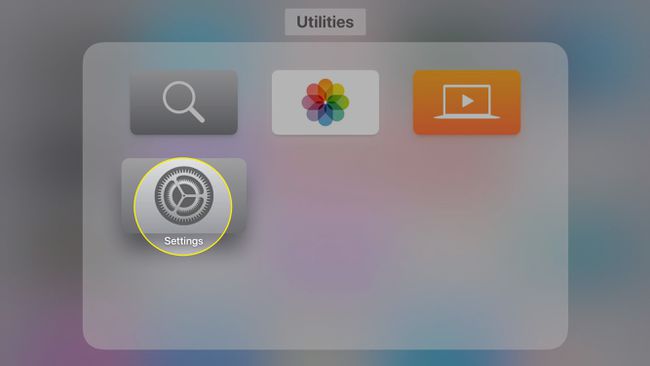
-
Sélectionner Général.
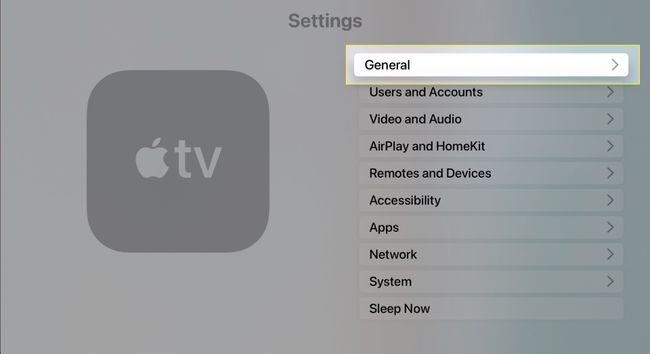
-
Choisir Restrictions.
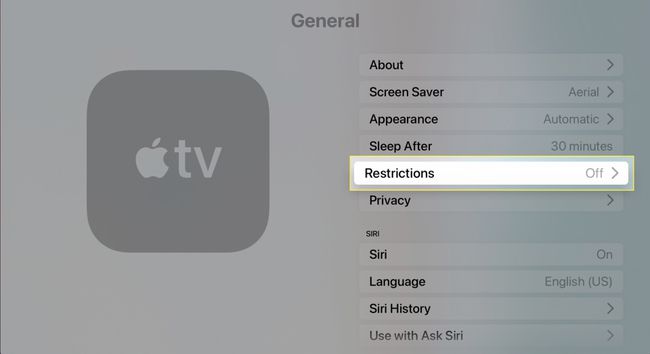
-
Cliquez sur Restrictions pour l'allumer.
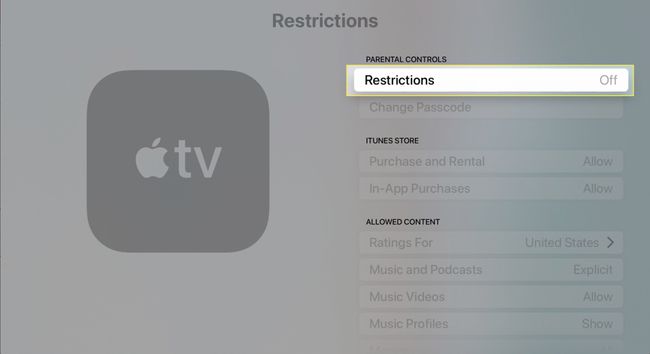
-
Entrez un mot de passe à quatre chiffres. C'est le code que vous nous servirez pour activer et désactiver les restrictions. Saisissez-le une seconde fois lorsque cela vous est demandé.
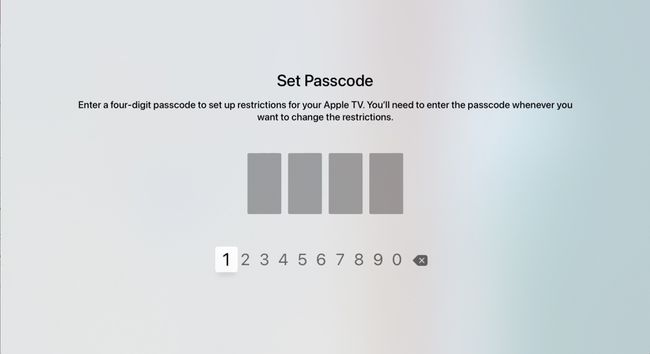
-
Basculez le Achat et location menu à Restreindre.

Pouvez-vous vous abonner à d'autres services de streaming avec Apple TV+?
Pas dans le service de streaming Apple TV+ lui-même, non. C'est limité à la programmation originale d'Apple. Cependant, vous pouvez utiliser la fonction Chaînes de l'application Apple TV pour vous abonner à d'autres services, puis regarder leur contenu dans l'application Apple TV. Pour faire ça:
-
Allez au Chaînes Apple TV disponibles section de l'application Apple TV et sélectionnez un service.
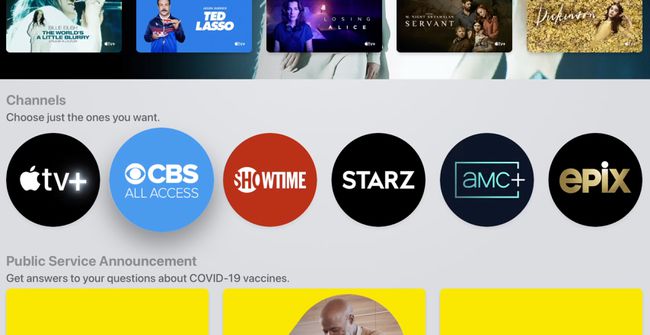
-
Sélectionnez le bouton d'essai gratuit et suivez les invites à l'écran pour vous abonner. La plupart des services proposent un court essai gratuit.
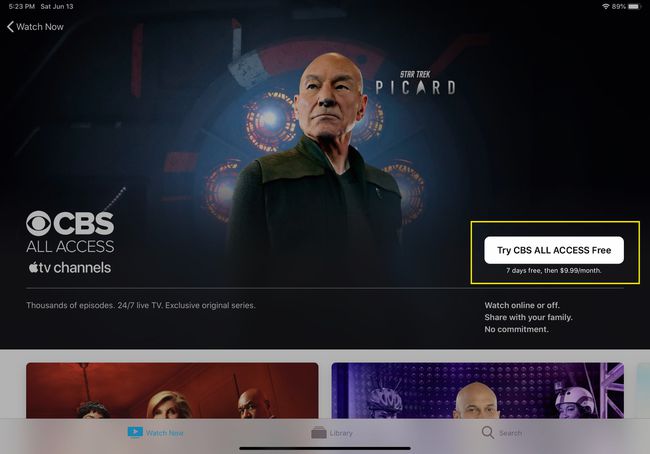
Votre abonnement mensuel sera facturé par Apple à l'aide de votre identifiant Apple.
Quels appareils sont compatibles avec Apple TV+?
Il n'est pas surprenant que vous puissiez regarder Apple TV+ sur iPhone, iPad, iPod touch, Apple TV et Mac via le Web ou l'application Apple TV. Mais vous pouvez également diffuser Apple TV+ sur de nombreux autres types d'appareils.
L'application Apple TV est disponible sur les smart TV Samsung et LG, Roku et Appareils de diffusion en continu Amazon Fire TV, et les PC Windows via le Web. Apple TV est également disponible pour de nombreux appareils Android TV OS, y compris Shield TV de Nvidia, les téléviseurs Phillips et plus encore. Découvrez si votre appareil est pris en charge par Apple liste complète des appareils compatibles Apple TV+.
Si votre téléviseur intelligent ne figure pas sur cette liste, consultez les téléviseurs compatibles LG, Samsung, Sony et Vizio AirPlay 2 plus bas sur cette page. Ils supportent mise en miroir d'écran à l'aide d'AirPlay 2. Vous pouvez regarder Apple TV+ sur votre appareil iOS, iPadOS ou macOS, puis refléter l'écran de votre appareil à l'un de ces téléviseurs compatibles.
